Konverter, rediger, komprimer og øke hastigheten på videoer/lyder med høy kvalitet.
Få fart på videoer i Windows Media Player – Her er den konkrete guiden
Det er ikke vanskelig å øke hastigheten på videoer i Windows Media Player akkurat som i de andre mediespillerne. Du kan enkelt kontrollere avspillingshastigheten og spole fremover videoer etter behov. Men når du trenger å bruke en speed-up-effekt for å lage en interessant video for sosiale medier, er det mulig å øke hastigheten på videoer i Windows Media Player? Hva er de beste alternativene? Bare lær mer om prosessen og finn det beste alternativet for å redigere videoene dine.
Guideliste
Del 1: Hvordan øke hastigheten på videoer i Windows Media Player Del 2: Det mulige WMP-alternativet for å øke hastigheten på videoer Del 3: Hvordan øke hastigheten på videoer med Windows Movie Maker Del 4: Vanlige spørsmål om hvordan du kan øke hastigheten på videoer i Windows Media PlayerDel 1: Hvordan øke hastigheten på videoer i Windows Media Player
Før du går i gang med trinnene eller prosedyrene for å øke hastigheten på videoer i Windows Media Player, må du vite at denne innebygde videospilleren er for å spille av lyd, video og vise bilder på en Windows-datamaskin. I motsetning til den kraftige VLC Media Player, kan den ikke redigere videoene dine ved å legge til hastighetseffekter. Ved å bruke Windows Media Player kan du også rippe lyd-CDene dine og hjelpe deg med å justere bilder, videoer og musikk.
Derfor, hvis du ønsker å vite hvordan du kan øke hastigheten på videoavspilling i Windows Media Player, er trinnene oppført nedenfor.
Trinn 1Først og fremst, åpne Windows Media Player og klikk deretter på Video knappen fra venstre hjørne.
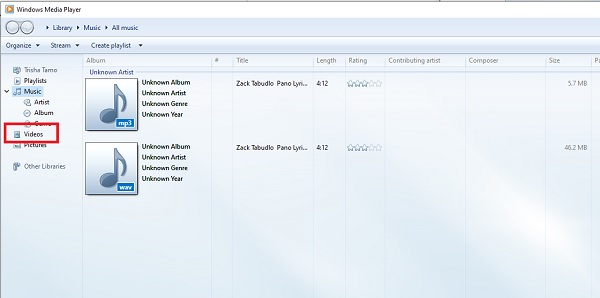
Steg 2Nå må du velge hvilken video du vil spille av og øke hastigheten på, og klikk deretter på Spille knappen fra det nederste området.
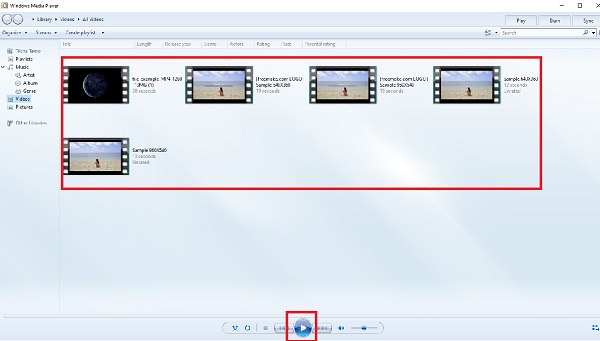
Trinn 3Mens videoen spilles av, høyreklikker du bare på skjermen for å gå inn i redigeringsfanen. Klikk på Forbedringer knappen fra Redigeringfanen, og velg deretter Innstillinger for spillehastighet fra rullegardinlisten. Nå kan du justere og øke hastigheten på videoen i Windows Media Player ved å dra glidebryteren.
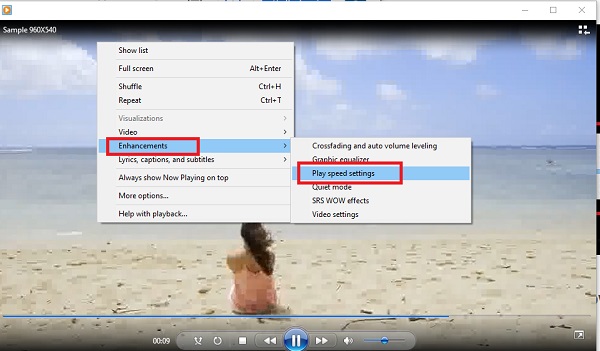
Del 2: Det mulige WMP-alternativet for å øke hastigheten på videoer
Hva bør du gjøre hvis du trenger å bruke en fremspolingseffekt på sosiale medier? 4Easysoft Total Video Converter er Windows Media Player-alternativet for å øke hastigheten på videoer. Den gir forskjellige forhåndsinnstillinger for hurtig eller sakte film, redigerer videoer med sine ekstraordinære funksjoner, bruker filtre med Al Technologies og lager lysbildefremvisninger med tilgjengelige fantastiske effekter. Med 15+ verktøy i denne programvaren kan du enkelt forbedre, redigere, konvertere og komprimere videoer.

Bruk sakte film og rask film med 10 forskjellige hastighetsalternativer.
Juster videoinnstillinger, bildefrekvens, lydvolum og flere parametere.
Rediger videoene, for eksempel slå sammen, del og legg til vannmerker for å polere videoer.
Gi 4 forskjellige metoder for å forbedre videooppløsningen, denoise, etc.
100% Sikker
100% Sikker
Trinn 1Når verktøyet allerede er installert, kjør det da. På hovedgrensesnittet trykker du på Verktøykasse fra menyen og velg deretter Videohastighetskontroller fra utvalget som vises.

Steg 2For å starte prosedyren, klikk på Legg tilfor å importere videoen du vil øke hastigheten på. For å endre avspillingshastigheten, spesifiser hvor mange forekomster videoens bildefrekvens øker eller reduseres.

Trinn 3Etter at du har justert videoens avspillingshastighet, kan du velge ønsket utgang ved å endre kvalitet, oppløsning, format og så videre. Når du er ferdig, klikker du på Eksport -knappen og velg en mappe for å begynne å øke hastigheten på videoer uten Windows Media Player. Og du kan dele dem på alle plattformer.
Del 3: Hvordan øke hastigheten på videoer med Windows Movie Maker
Et annet multimediaspillerprogram for Windows er Windows Movie Maker. Dette verktøyet er forhåndsinstallert på din Windows 7 PC, slik at du enkelt kan lage og redigere videoer. Brukergrensesnittet er enkelt å bruke og inkluderer verktøy for redigering av filmer, som blant annet bruk av filtre, effekter og tekster.
Er Windows Movie Maker, derimot, i stand til å øke hastigheten på video? Ja, Windows Movie Maker kan redusere eller øke hastigheten på videoer, selv om alternativene er begrenset. Prosedyrene for å bruke Windows Movie Maker for å øke hastigheten på video på Windows er oppført nedenfor.
Trinn 1For å begynne, åpne Windows Movie Maker og dra filmen du vil fremskynde til tidslinjen.
Steg 2Velg deretter Videoverktøy Rediger fanen på menylinjen. Fanene Visuelle effekter, Animasjoner, Hjem, Prosjekt og Vis er også tilgjengelige.
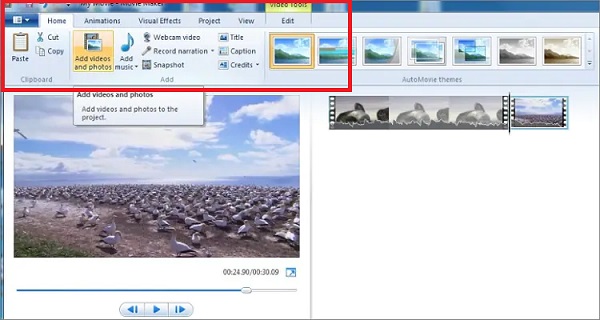
Trinn 3Velg nå antall ganger du ønsker å øke videohastigheten fra Hastighet rullegardinmenyen. Multiplikatorene som er tilgjengelige er trinnene angående den opprinnelige videohastigheten.
Hvis du velger 0,5x, vil den faktiske videohastigheten halveres. Innstilling av maksimum 64x betyr derimot at startavspillingshastigheten økes med 64 ganger. Hvis videoen din viser noe som beveger seg i et rykende tempo, er dette det perfekte alternativet.
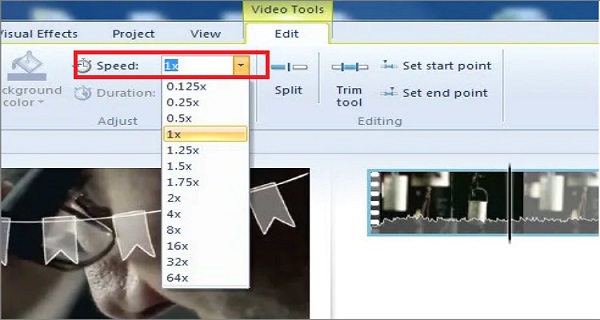
Trinn 4Til slutt, sjekk for å se om videohastigheten din passer kriteriene dine ved å forhåndsvise den. Hvis den ikke er det, kan du endre den ved å bruke de samme teknikkene som før. Hvis den gjør det, lagre den nye videoen og se den.
Del 4: Vanlige spørsmål om hvordan du kan øke hastigheten på videoer i Windows Media Player
-
Kan jeg øke hastigheten på videoen min til 2x raskere ved å bruke Windows Media Player?
Absolutt ja! Høyreklikk på skjermen når filen allerede er lagt til. Klikk deretter på Forbedringer knappen og Innstillinger for spillehastighet for å justere ønsket hastighet.
-
Hva er det beste alternativet til Windows Media Player?
4Easysoft Total Video Converter (Al Supported) er den mest anbefalte programvaren som øker hastigheten og øker videoavspillingen. Ikke nøl med å laste den ned fordi den vil aldri skuffe deg ved å gi resultater av høy kvalitet.
-
Hva er den maksimale videoavspillingshastigheten til Windows Media Player?
16x er den maksimale videoavspillingshastigheten til Windows Media Player. Men det finnes en rekke tredjepartsverktøy som vil hjelpe deg med å øke hastigheten på videoer.
Konklusjon
For å avslutte kan Windows Media Player være et feil verktøy for å øke hastigheten på videoene dine, og formatene du kan bruke er begrenset. Denne programvaren har imidlertid flere funksjoner som kan hjelpe med problemer med videoformat. Og hvis du ønsker å øke hastigheten på videoene dine jevnt, begynn å bruke 4Easysoft Total Video Converter, den beste Windows Media-alternativet for å redigere videoer. Du kan laste den ned gratis. Dette verktøyet er ikke bare bra for å øke hastigheten på videoene dine, men det kan også gjøre filmene dine til livlige filmer ved å bruke de forskjellige kraftige funksjonene.
100% Sikker
100% Sikker



